動作しないNetgearルーターを修正する方法
Netgearルーターが機能していませんか?インターネットに接続しない場合でも、Wi-Fi設定にまったく表示されない場合でも、ルーターを再び機能させる方法は次のとおりです。
Netgearルーターを機能させるにはどうすればよいですか?
最初のステップは、ルーターを正しく設定することです。電源に接続し、自動的にオンにならない場合は電源ボタンを押します。ルーターのWi-Fiネットワーク(SSID)の名前は、マニュアルまたはデバイスの下部にあり、Wi-Fi設定に表示されます。ネットワークを選択し、接続を選択します 、次にパスワードを入力します(ネットワーク名の横にあります)。
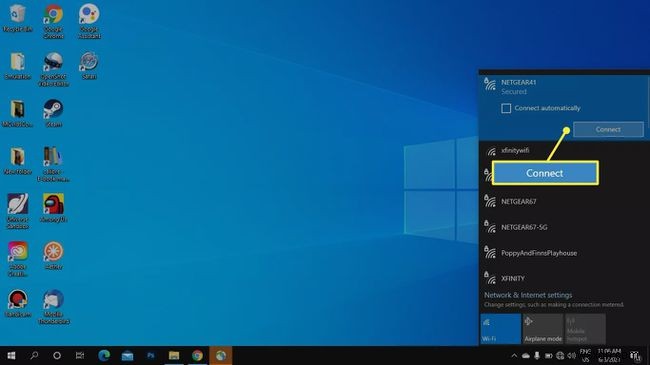
ルーターがインターネットに接続しないのはなぜですか?
モデムなしでルーターを使用して他の接続されたデバイスと通信することもできますが、インターネットにアクセスするには、モデムとインターネットサービスプロバイダー(ISP)も必要です。モデムが正しくセットアップされていること、およびイーサネットケーブルでルーターの黄色いポートにしっかりと接続されていることを確認してください。 Wi-Fiネットワークに接続できるがインターネットを使用できない場合は、モデムのトラブルシューティングが必要になる可能性があります。
ルーターのネットワークにまったく接続できない場合は、次のいずれかの理由が考えられます。
- 物理的なオブジェクトまたは他のデバイスからの干渉
- パスワードが間違っているか、変更されています
- ルーターのファームウェアが古くなっています
- アンテナやコンデンサの故障などのハードウェアの問題
- ルーターのIPアドレスが無効です
モデムとインターネットパッケージも接続を制限します。ルーターのトラブルシューティングに加えて、料金を支払っているインターネット速度が得られていることを確認してください。
Netgearワイヤレスルーターを修正するにはどうすればよいですか?
発生している問題が何であれ、ルーターのトラブルシューティングに関する一般的なヒントを次に示します。
-
ルーターを再起動します。電源装置のプラグを抜き、30秒待ってから、再度差し込みます。簡単な再起動で、ほとんどの一時的な技術的な問題が解消されます。
-
ルーターを移動するか、ルーターに近づけます 。壁やその他の物理的な物体が無線信号を妨害する可能性があります。他の電子機器も干渉を引き起こす可能性があるため、ルーターを他のものから離れた中央の場所に配置します。ルーターの信号が家の隅々まで届かない場合は、Wi-Fiエクステンダーへの投資を検討してください。
-
ルーターのファームウェアをアップグレードします。ルーターの組み込みソフトウェアが古くなっていると、不具合が発生する可能性があります。 Netgear Webサイトでモデルを検索して、最新のファームウェアを見つけてください。
-
アンテナを交換してください 。すべてのルーターが正しく機能するには、内部または外部にかかわらず、アンテナが必要です。ルーターに欠陥のあるアンテナがある場合は、オンラインで交換品を見つけることができる場合があります。
-
ルーターのIPアドレスを変更します。デフォルトゲートウェイのIPアドレスが変更されている場合は、デフォルトに戻します。
-
Wi-Fiチャネルを変更します。インターネットが遅い場合は、ルーターが1つのWi-Fiチャネルに割り当てているデバイスが多すぎる可能性があります。各デバイスに最適なワイヤレスチャネルを選択して、2つのチャネルに分割してみてください(一部のデバイスは5 GHzに接続できません)。
-
ルーターをリセットします。リセットは、最初に箱から取り出したときの状態にルーターに戻ります。つまり、設定したカスタム設定は失われますが、パスワードがわからない場合は、リセットが唯一のオプションになる可能性があります。リセット後、デフォルトのユーザー名とパスワードを使用してモデムにログインできます。
-
DNSサーバーを切り替えます。 DNSサーバーがオフラインまたは破損している場合、Webにアクセスできません。他の多くのパブリックDNSサーバーの1つに接続してみてください。
-
モデムを交換または修理します 。このリストのすべてをうまく試していない場合は、内部アンテナの損傷など、ハードウェアの問題が発生している可能性があります。新しいデバイスを購入する前に、Netgearハードウェア保証ページにアクセスして、デバイスが無料の修理または交換の対象かどうかを確認してください。
Netgearルーターにはどのようなライトが必要ですか?
パワー モデムのライトは単色(通常は緑色)である必要があります。 インターネット 光(従来は「i」またはその周りにリングが付いた惑星で表されます)と Wi-Fi ライトが点灯または点滅している必要があります。ルーターとモデムの組み合わせユニットを使用している場合、アイコンの外観が若干異なる場合があります。
 よくある質問
よくある質問- Netgearルーターのデフォルトのユーザー名とパスワードが機能しないのはなぜですか?
デバイス、製品マニュアル、またはこのNetgearのデフォルトパスワードのリストに記載されている正しい情報を入力していることを確認してください。モデルでサポートされている場合は、ルーターにログインしてNetgearのパスワード回復機能を使用できる可能性があります。それ以外の場合は、工場出荷時のリセットボタンを押したままにして、ユーザー名とパスワードをデフォルトに戻します。
- Netgearルーターのリセットが機能しない場合、どのような手順を実行する必要がありますか?
ドキュメントを見て、リセットボタンを十分長く押し続けていることを確認してください。 30-30-30リセットを試すこともできます。これには、リセットボタンを30秒間押し、ルーターのプラグを抜き、リセットボタンを押したままルーターを再度差し込む必要があります。それが機能せず、ファームウェアが最新の場合は、Netgearカスタマーサポートに連絡することをお勧めします。
-
インターネットに接続しない Linksys ルーターを修正する方法
まあ、Linksys ルーターとアダプターが接続を拒否すること以上に煩わしいものはありません。ただし、イライラして何をすべきかわからない場合、トラブルシューティングは簡単ではありません。しかし、この記事では、Linksys Router がインターネットに接続しない問題を修正する方法を知ることができます. Linksys Router がインターネットにうまく接続していないことほどイライラすることはありません。また、指定された期限までに作業を完了しなければならないため、すべてのユーザーが強いインターネット接続を必死に必要としていることも理解されています.この問題を解決するために多くのトラブル
-
Internet Explorer で Adobe Flash が機能しない問題を修正する方法
私たちはオンラインでビデオを見るのが大好きで、フラッシュ プレーヤーは Mozilla Firefox や Google Chrome などの代替ブラウザで完全に動作します。ただし、Internet Explorer では動作しない場合があります。テストを実行しようとしますが、Adobe のシステムは何が問題なのかを検出できません。 これを修正するには 2 つの方法があります。 1 つはいくつかの設定を更新することによるもので、もう 1 つはコマンド プロンプトによるものです。 必読:Windows 10 で画像を PDF に変換する方法 方法 1: Internet Explorer で動画
